Installation de Fastech sous Debian 12
Posté le 10 juillet 2025 par cyprien — 3 min
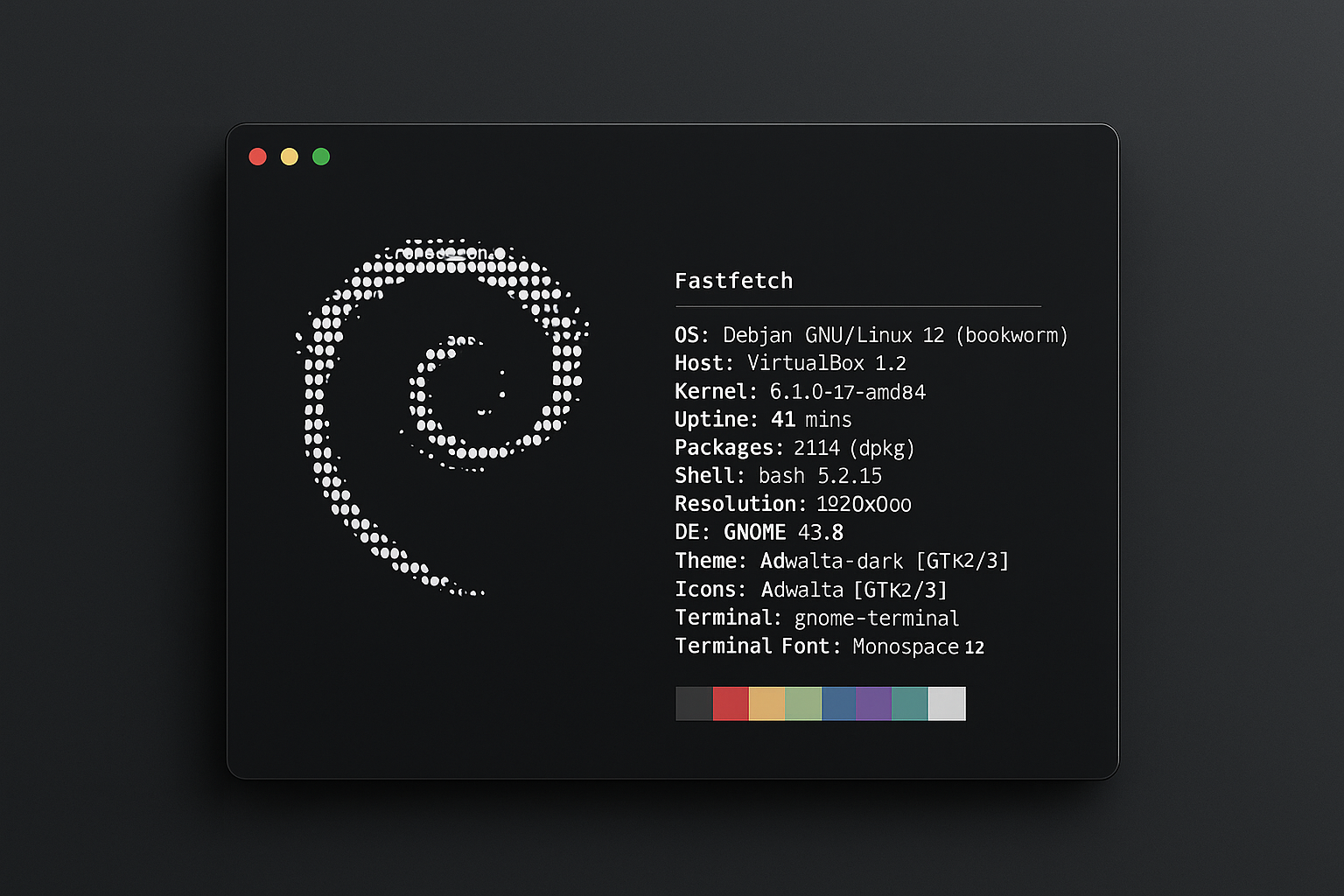
Pour un besoin client, j'avais besoin de configurer une nouvelle interface lors de la connexion à distance en SSH d'un serveur Linux. Il faut savoir qu'il existe tout un tas de solutions actuellement, mais que pas mal d'entre elles ne sont ... plus maintenues malheureusement.
C'est quoi Fastfetch ?
Si l'on reprend mot pour mot la définition donnée sur le projet :
Fastfetch is a neofetch-like tool for fetching system information and displaying it in a visually appealing way. It is written mainly in C, with a focus on performance and customizability. Currently, it supports Linux, macOS, Windows 7+, Android, FreeBSD, OpenBSD, NetBSD, DragonFly, Haiku, and SunOS.
Autrement, le projet est forké, et dépend lui même d'un autre projet (neofetch). Il faut également savoir que Fasfetch sera maintenue dans les dépôts dès Debian 13. Cela évitera notamment de devoir aller chercher le .deb sur le Github du projet.
Installation de Fastfetch
On va récupérer le dépot puis ensuite l'installer sur notre serveur Debian :
wget https://github.com/fastfetch-cli/fastfetch/releases/download/2.44.0/fastfetch-linux-amd64.deb
dpkg -i fastfetch-linux-amd64.deb
Jusque là rien n'est sorcier. On récupère, on installer à la main et c'est tout. Ensuite on va lancer une configuration par défaut pour l'écraser. Pourquoi faire cela? Afin de tout simplement implémenter la nôtre :
fastfetch --gen-config --color blue && echo '' | tee /root/.config/fastfetch/config.jsonc
Dans mon cas, voici ma configuration :
{
"$schema": "https://github.com/fastfetch-cli/fastfetch/raw/dev/doc/json_schema.json",
"display": {
"color": "36"
},
"modules": [
{
"type": "custom",
"format": "\u001b[90m┌──────────────────────System──────────────────────┐"
},
"os",
"kernel",
"uptime",
"packages",
{
"type": "custom",
"format": "\u001b[90m┌─────────────────────Hardware─────────────────────┐"
},
"cpu",
"cpuusage",
"loadavg",
"memory",
"swap",
"disk",
{
"type": "custom",
"format": "\u001b[90m┌──────────────────────Network─────────────────────┐"
},
"localip",
"publicip",
"poweradapter"
]
}
En quelques mots :
- Un schéma JSON pour valider la structure ("$schema").
- Une couleur principale pour les textes affichés ("display": { "color": "36" }).
- Une liste de modules ("modules") à afficher :
- Des séparateurs personnalisés en ASCII pour organiser l'affichage par sections : System, Hardware, Network.
- Des modules intégrés comme os, cpu, memory, etc., qui affichent les infos correspondantes (système d’exploitation, CPU, usage mémoire, etc.).
- Chaque ligne type: "custom" avec un format ajoute un titre stylisé à l'affichage.
Il est nécessaire qu'il s'agit là, d'une configuration selon NOS BESOINS, que la configuration est configurable à souhait !
*** Automatisation lors de la connexion***
Si vous désirez que cela soit fonctionnel dès la connexion SSH, c'est tout à fait possible.
Pour une utilisation dans bash, il suffit de l'ajouter au fichier de configuration :
echo -e '\n# Lancement de FastFetch\nfastfetch' >> ~/.bashrc
exec bashrc
C'est quasiment la même chose sous ZSH :
echo -e '\n# Lancement de FastFetch\nfastfetch' >> ~/.zshrc
exec zsh
Retirer PAM
Pour éviter d'avoir en plus de fastfetch l'affichage par défaut sous Debian, nous allons le désactiver afin que cela soit plus "épuré". On doit dans un premier temps créer un fichier vide :
touch ~/.hushlogin
Puis il est nécessaire de commenter le contenu du fichier /etc/motd, on aura ainsi une visibilité comme celle-ci, qui est celle d'un serveur client en production :
